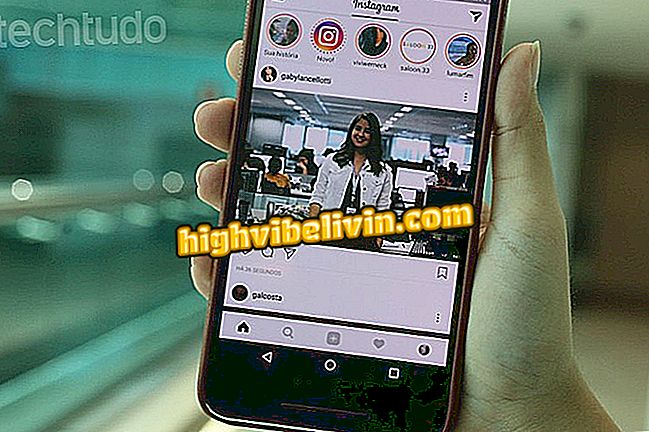Pozrite si požiadavky na League of Legends a naučte sa, ako nastaviť grafiku
League of Legends je bezplatná hra pre Windows a Mac, populárne po celom svete. Jednou z výhod hry Riot je jej nízka systémová náročnosť na počítače, ktorá umožňuje titul fungovať aj na starších a obmedzených počítačoch. Ešte stále neviete, či je váš stroj schopný spustenia LoL ? Pozrite si zoznam nastavení, ktoré potrebujete prehrať, a naučte sa, ako prispôsobiť grafiku, aby ste optimalizovali výkonnosť hry.
Zaregistrujte sa zadarmo a začnite hrať League of Legends práve teraz!

Liga legend; pozrite sa na náš kompletný sprievodca pre začiatočníkov
windows
V prípade počítačov s operačným systémom Microsoft hra prijíma verzie zo systému Windows XP za predpokladu, že máte balík Microsoft Service Pack 3. Odporúčaná pre lepšiu skúsenosť je však, aby počítač mal aspoň Vista verziu. Pokiaľ ide o úložný priestor, ideálny je disk s minimálne 12 GB voľným, aj keď z 8 GB už môže byť otočený.
Rozlíšenie obrazovky podporované hrou je až 1920x1200. Navyše LoL prináša podporu DirectX v9.0c alebo vyššej.
Chcete začať hrať League of Legends? Zistite všetko, čo potrebujete, aby ste mohli začať!
Windows - Minimálne nastavenia
| procesor | 2 GHz |
| Pamäť RAM | 1 GB RAM |
| Grafická karta | s verziou Shader 2.0 |
| priestor | 8 GB voľne na disku |
| Operačný systém | Windows XP (32 bitov len s aktualizáciou Service Pack 3) |
Windows - odporúčané nastavenia
| procesor | 3 GHz alebo viac |
| Pamäť RAM | 4 GB RAM |
| Grafická karta | GeForce 8800 alebo vyšší |
| priestor | 12 GB voľne na disku |
| Operačný systém | Windows Vista alebo vyšší |
Mac OS
Už na počítači Mac vyžadujú minimálne nastavenia operačný systém Mac OS X 10.6.8 alebo vyšší a odporúča sa, aby bol minimálne 10.7. Pokiaľ ide o miesto na disku, systém Apple vyžaduje menej ako Microsoft: minimálne 5 GB zadarmo, s ideálnou kapacitou 10 GB.
Mac OS - Minimálne nastavenia
| Pamäť RAM | 2 GB RAM |
| Grafická karta | NVIDIA GeForce 8600 GT, ATI Radeon HD 2600 alebo vyššia |
| priestor | 5 GB voľne na disku |
| Operačný systém | Mac OS X 10.6.8 alebo novší |
Mac OS - odporúčané nastavenia
| Pamäť RAM | 4 GB RAM |
| Grafická karta | NVIDIA GeForce GT 330M, ATI Radeon HD 4670 alebo vyššia |
| priestor | 10 GB voľne na disku |
| Operačný systém | Mac OS X 10.7 alebo vyšší |
Grafické nastavenia
Ak chcete nakonfigurovať grafiku League of Legends, musíte byť v hre. Dobrá myšlienka je vytvoriť hru s robotmi, aby ste upravili vzhľad pokojne bez hrozby iných hráčov.
Krok 1. Ak chcete vytvoriť zápas s robotmi, jednoducho zadajte "Play" a vyberte možnosť "Vlastné". Potom prejdite na položku "Normálne", "Vytvoriť štart" a vyberte mapu. Keď ste umiestnení do tímu 1, prejdite na ďalšiu možnosť a vyberte možnosť "Pridať bot".

Zadajte hru League of Legends a nastavte grafiku
Krok 2 . Na začiatok stlačte kláves Esc na prístup do ponuky možností. Potom kliknite na kartu "Video" umiestnenú na ľavej strane obrazovky.
Liga legend: Porozumieť konkurenčnému terénu hry

Kliknutím na položku Esc a kliknutím na video získate prístup k grafickým nastaveniam League of Legends
Krok 3 . V možnosti "Rozlíšenie" môžete zmeniť veľkosť obrazovky. Najlepšie je vybrať rovnaké rozlíšenie ako monitor pre najlepšie vizuálne výsledky. Spúšťanie LoL pri vysokých rozlíšeniach vyžaduje aj dodatočné napájanie z grafickej karty a môže spôsobiť problémy s výkonom.

Zmena rozlíšenia League of Legends
Krok 4 . V režime "Window Mode" si môžete vybrať, či chcete spustiť League of Legends na celú obrazovku, napríklad menšie okno na monitore alebo voľbu bez rámov.

Je možné hrať League of Legends na celú obrazovku alebo s oknom
Krok 5 . V možnosti "Grafika" presuňte lištu na zvýšenie alebo zníženie úrovne detailov hry. Ďalšou možnosťou je ručná úprava každej možnosti, ktorá definuje kvalitu grafiky, mapy, tieňov a ďalších efektov.

Presuňte grafický panel alebo vyberte úroveň detailov pre rôzne prvky Ligy legend
Krok 6. Rámy za sekundu (alebo FPS) definujú plynulosť hry a môžu byť tiež nakonfigurované pomocou menu grafických možností League of Legends. Tu môžete uzamknúť framerát v jednom z dostupných čísel alebo vybrať "neobmedzený", čo úplne odstráni zámky LoL FPS a umožňuje hre používať všetku energiu vášho zariadenia.

Môžete obmedziť alebo uvoľniť rámcovú frekvenciu League of Legends
Krok 7. Nakoniec na záložke "Rozhranie" na ľavej strane obrazovky môžete úplne upraviť obrazovku League of Legends, pridávať a odstraňovať prvky, ako sú lišty života, indikátory, animácie a rámčeky.

Konfigurujte a odstraňujte prvky z rozhrania Ligy legend
Chcete vidieť svoje víťazstvá a straty? Zistite, ako vo fóre
* Tento obsah je súčasťou projektu GuiaLoL , ktorý sponzoruje Riot.